❤️【Android精进之路-03】创建第一个Android应用程序竟然如此简单❤️
您好,我是码农飞哥,感谢您阅读本文,欢迎一键三连哦。
本文会重点介绍如何创建第一个Android应用,以及如何使用Android Studio进行调试
干货满满,建议收藏,需要用到时常看看。小伙伴们如有问题及需要,欢迎踊跃留言哦~ ~ ~。
前言
上一篇文章我们介绍了Android Studio的安装以及Android SDK的目录结构。这篇文章将介绍如何使用Android Studio创建第一个Android应用,重点介绍Android Studio的目录结构。
创建第一个Android应用
首先,让我们来创建第一个Android应用。在欢迎页面点击New Project按钮。
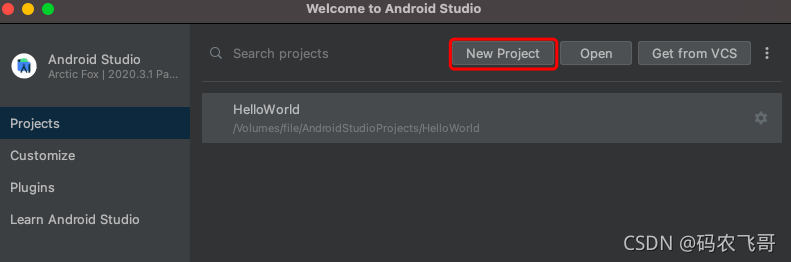
进入下一个界面之后选中Basic Activity 按钮,创建一个基本视图的Android应用。
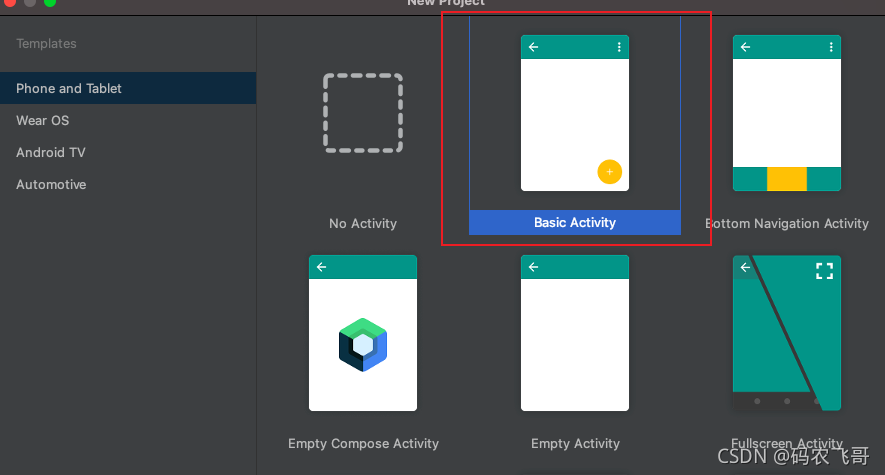
接着进入下一个界面,在这个界面中可以填写项目名,包名等等。这里我新建了一个名为HelloWorld项目。
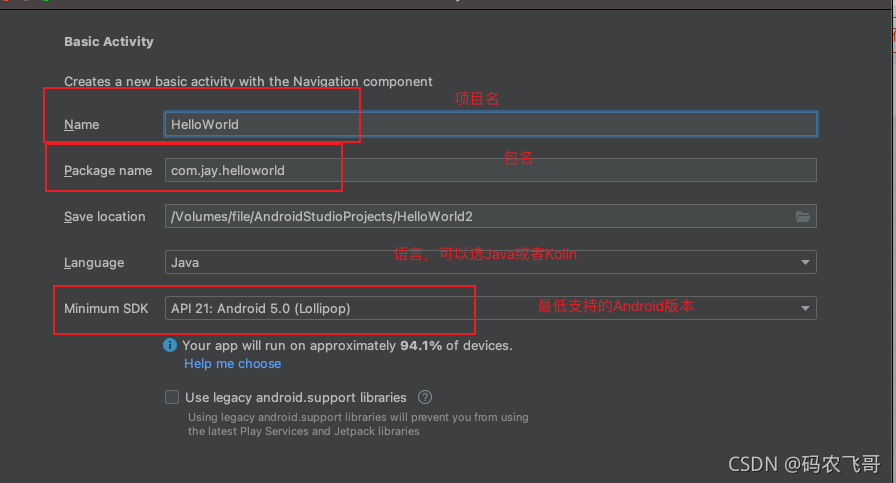
设置完成之后点击Finish 按钮。即可完成第一个Android项目的创建。应用加载完成之后项目HelloWorld的目录结构如下图所示:
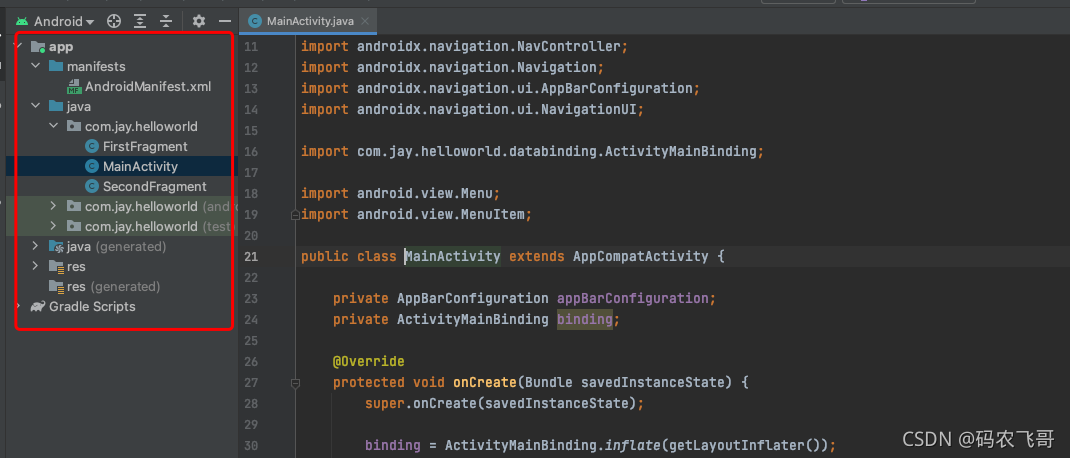
程序加载没问题之后,就可以设置一个模拟器,操作步骤如下图所示,这里我设置了Nexus S API 30和Pixel2 API 30 两个模拟器,每个模拟的尺寸都不相同。
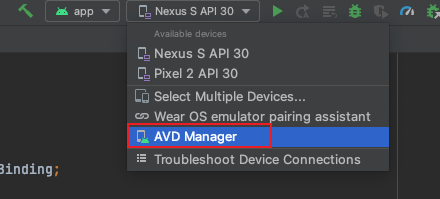
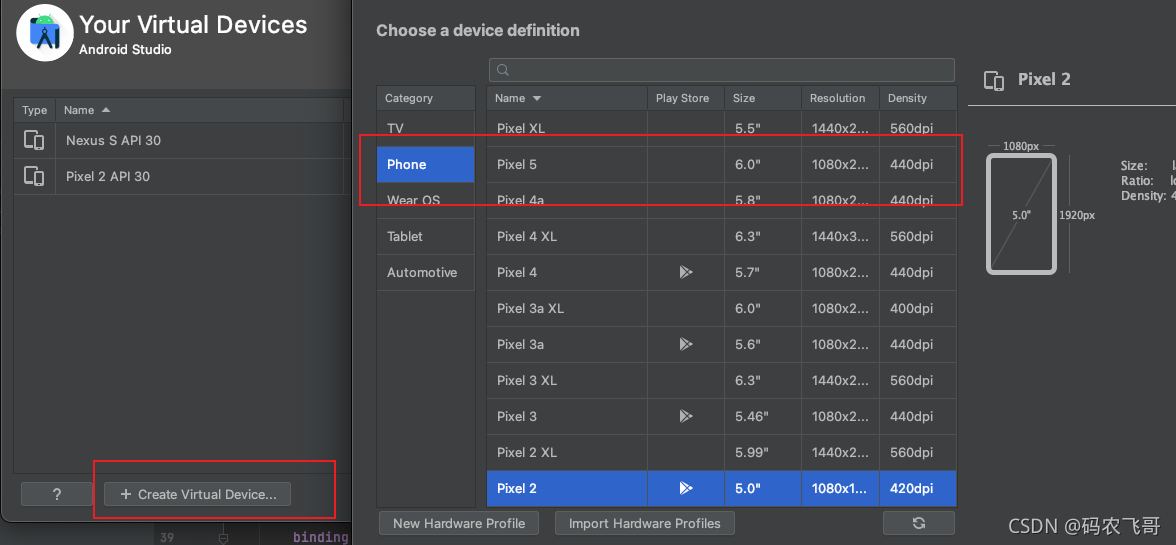
设置好模拟器之后,如果只需要运行项目的话则点击下图左边的按钮,如果要对代码进行调试(debug模式)的话则需要点击下图右边的按钮。

运行结果如下图所示:
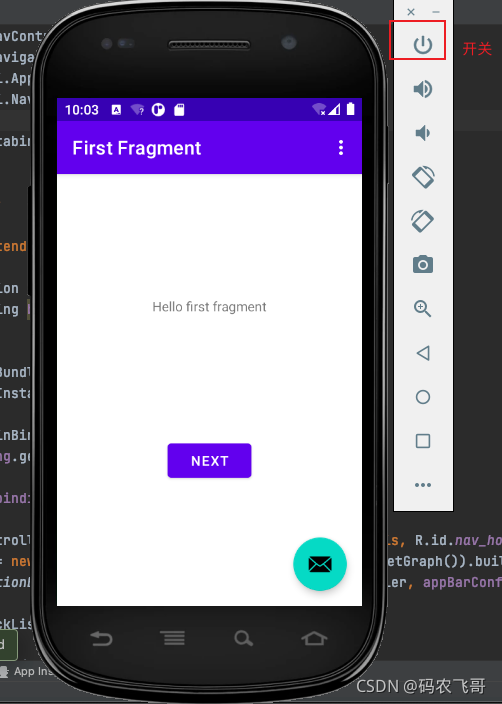
Android应用的目录结构
说完了Android应用程序的创建之后,接下来就来看下这个HelloWold 应用程序的目录结构吧。
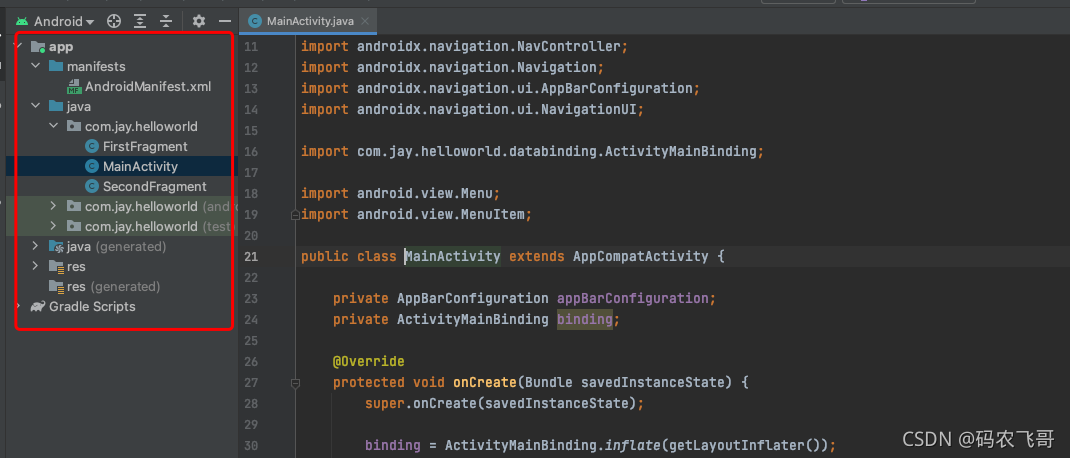
如果Project窗口没有出现,则依次选择 View->Tool Windows->Project。选择好窗口之后,从该窗口的下拉列表中选择Android视图。然后,你就能看到如下文件。
- app-> java->com.jay.helloworld->MainActivity
这是主Activity。它是应用的入口,当您构建和运行应用时,系统会启动此Activity的实例并加载其布局,
public class MainActivity extends AppCompatActivity {
private AppBarConfiguration appBarConfiguration;
private ActivityMainBinding binding;
@Override
protected void onCreate(Bundle savedInstanceState) {
// 调用父类的onCreate方法
super.onCreate(savedInstanceState);
binding = ActivityMainBinding.inflate(getLayoutInflater());
// 调用setContentView方法显示视图界面
setContentView(binding.getRoot());
// 设置对工具栏ToolBar的支持
setSupportActionBar(binding.toolbar);
NavController navController = Navigation.findNavController(this, R.id.nav_host_fragment_content_main);
appBarConfiguration = new AppBarConfiguration.Builder(navController.getGraph()).build();
NavigationUI.setupActionBarWithNavController(this, navController, appBarConfiguration);
// 点击事件
binding.fab.setOnClickListener(new View.OnClickListener() {
@Override
public void onClick(View view) {
Snackbar.make(view, "Replace with your own action", Snackbar.LENGTH_LONG)
.setAction("Action", null).show();
}
});
}
·······省略部分代码
}
MainActivity 继承于AppCompatActivity,并重写了onCreate方法,AppCompatActivity类是Android Studio中默认的构建自定义Activity的模板类。
这里其实还涉及到FirstFragment和SecondFragment两个Fragment。它们两个是用来控制图7中的点击按钮的。
4. app->res->layout->activity_main.xml
此XML文件定义了activity界面(UI)的布局,整体布局都是采用CoordinatorLayout布局,这个布局是support v7系统新增的布局,具有便于协调子布局的特点,该布局是增强版的FrameLayout布局,它通常与ToolBar和FloatingActionButton合用。
<?xml version="1.0" encoding="utf-8"?>
<androidx.coordinatorlayout.widget.CoordinatorLayout xmlns:android="http://schemas.android.com/apk/res/android"
xmlns:app="http://schemas.android.com/apk/res-auto"
xmlns:tools="http://schemas.android.com/tools"
android:layout_width="match_parent"
android:layout_height="match_parent"
tools:context=".MainActivity">
<com.google.android.material.appbar.AppBarLayout
android:layout_width="match_parent"
android:layout_height="wrap_content"
android:theme="@style/Theme.HelloWorld.AppBarOverlay">
<androidx.appcompat.widget.Toolbar
android:id="@+id/toolbar"
android:layout_width="match_parent"
android:layout_height="?attr/actionBarSize"
android:background="?attr/colorPrimary"
app:popupTheme="@style/Theme.HelloWorld.PopupOverlay" />
</com.google.android.material.appbar.AppBarLayout>
<include layout="@layout/content_main" />
<com.google.android.material.floatingactionbutton.FloatingActionButton
android:id="@+id/fab"
android:layout_width="wrap_content"
android:layout_height="wrap_content"
android:layout_gravity="bottom|end"
android:layout_marginEnd="@dimen/fab_margin"
android:layout_marginBottom="16dp"
app:srcCompat="@android:drawable/ic_dialog_email" />
</androidx.coordinatorlayout.widget.CoordinatorLayout>
其中ToolBar是图7中显示HelloWorld的蓝色工具栏,具有承载系统菜单的功能。FloatingActionButton是图7中右下侧的邮箱图标的按钮。
<include layout="@layout/content_main" />
这行代码将content_main.xml 的布局嵌入activity_main布局中。content_main.xml的代码为:
<?xml version="1.0" encoding="utf-8"?>
<androidx.constraintlayout.widget.ConstraintLayout xmlns:android="http://schemas.android.com/apk/res/android"
xmlns:app="http://schemas.android.com/apk/res-auto"
android:layout_width="match_parent"
android:layout_height="match_parent"
app:layout_behavior="@string/appbar_scrolling_view_behavior">
<fragment
android:id="@+id/nav_host_fragment_content_main"
android:name="androidx.navigation.fragment.NavHostFragment"
android:layout_width="0dp"
android:layout_height="0dp"
app:defaultNavHost="true"
app:layout_constraintBottom_toBottomOf="parent"
app:layout_constraintLeft_toLeftOf="parent"
app:layout_constraintRight_toRightOf="parent"
app:layout_constraintTop_toTopOf="parent"
app:navGraph="@navigation/nav_graph" />
</androidx.constraintlayout.widget.ConstraintLayout>
- app->manifests->AndroidMainifest.xml
清单文件描述了应用的基本特性并定义了每个应用组件,是整个项目的配置资源,里面配置的内容包括当前应用程序所在的包,应用程序中的Activity,应用程序的访问权限等等。
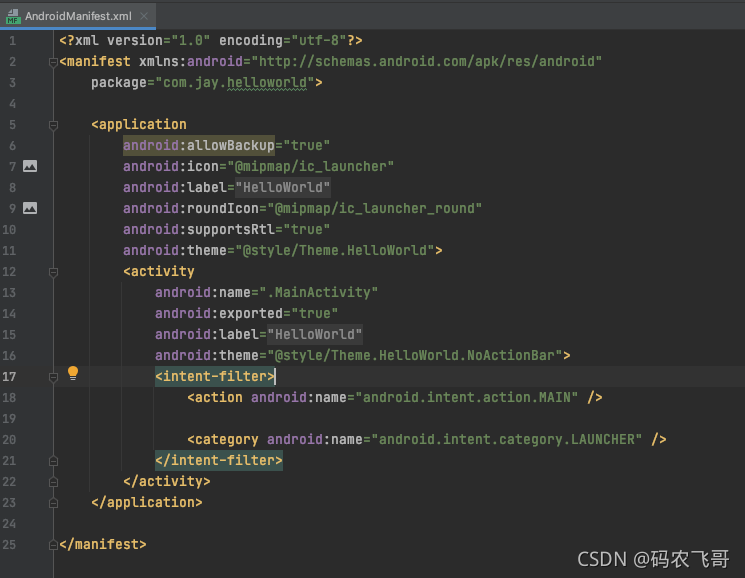
- Gradle Scripts -> build.gradle
这里是gradle构建项目的文件,一个针对项目Project:HelloWorld,一个针对应用模块Project:HelloWorld.app。每个模块均有自己的build.gradle文件。但此项目当前仅有一个模块,所以只有一个针对应用模块。
Android Studio的调试
学会用Android Studio进行代码调试是开发者的一项必备技能。
设置断点
双击需要添加断点的代码行的左侧。出现如下红点说明断点设置成功。
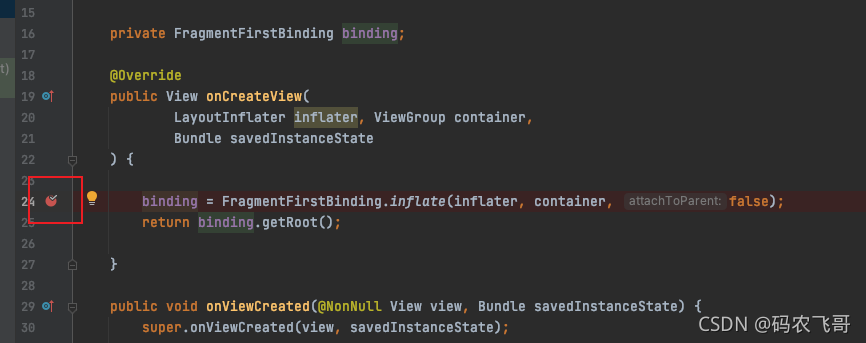
调试
断点设置好之后,还需要在调试模式下运行,才能是断点生效。点击下图的小乌龟进入调试模式。
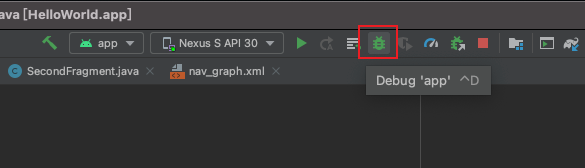
运行之后可以看到Debugger和Console两个tab页面,Debugger页面主要是用来记录方法的调用栈以及查看运行时的变量的值。Console则是控制台。
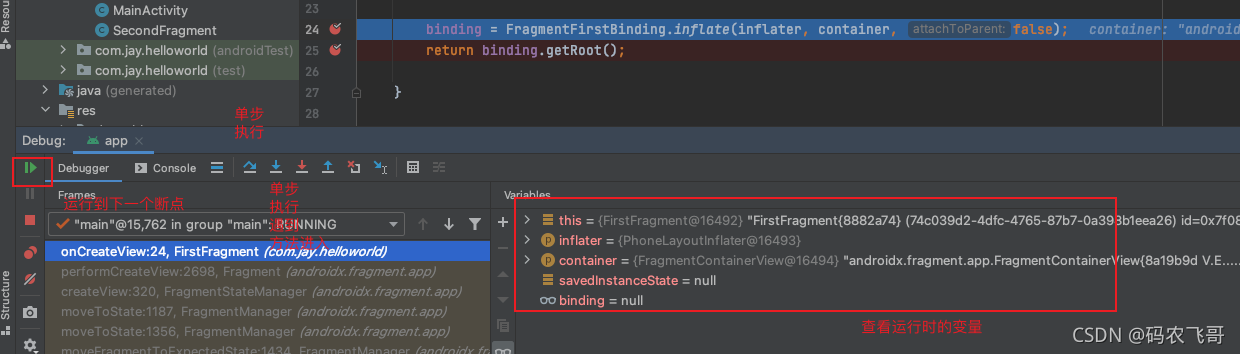
总结
本文首先详细介绍了如何创建第一个Android应用程序,接着介绍了如何用Android Studio进行调试。
我是码农飞哥,再次感谢您读完本文。
全网同名【码农飞哥】。不积跬步,无以至千里,享受分享的快乐
我是码农飞哥,再次感谢您读完本文。
❤️【Android精进之路-03】创建第一个Android应用程序竟然如此简单❤️的更多相关文章
- Android官方教程翻译(1)——创建第一个Android应用
转载请注明出处:http://blog.csdn.net/dawanganban/article/details/9822431 Building Your First App GETSTARTED ...
- 第03讲- 第一个Android项目
第03讲第一个Android项目 Android项目目录结构: 重要文件: src res AndroidManifest.xml 包含内容: MainActivity.java (程序主视图) 存放 ...
- ❤️【Android精进之路-01】定计划,重行动来学Android吧❤️
您好,我是码农飞哥,感谢您阅读本文,欢迎一键三连哦. Android精进之路第一篇,确定安卓学习计划. 干货满满,建议收藏,需要用到时常看看.小伙伴们如有问题及需要,欢迎踊跃留言哦~ ~ ~. 前言 ...
- 用Kotlin创建第一个Android项目(KAD 01)
原文标题:Create your first Android project using Kotlin (KAD 01) 作者:Antonio Leiva 时间:Nov 21, 2016 原文链接:h ...
- 3.创建第一个android项目
安卓开发学习笔记 1.安卓开发之环境搭建 2.SDK目录结构和adb工具及命令介绍 3.创建第一个android项目 1.打开Eclipse,选择File——>new——>others.. ...
- 创建第一个Android项目
目录 创建第一个Android项目 创建HelloWorld项目 选择模板 选择模板界面的英文翻译 配置项目 配置项目界面英文翻译及解释 配置项目界面的注意事项 Name的命名规范 Package n ...
- Android开发自学笔记(Android Studio1.3.1)—2.开始第一个Android应用
一.前言 使用Android Studio开发Android应用是一件非常简单的事情,因为它会帮你自动完成很多工作.本篇我们主要完成一个单击按钮在文本框显示当前时间的简单应用,借此来演示一下 ...
- Android:日常学习笔记(2)——分析第一个Android应用程序
Android:日常学习笔记(2)——分析第一个Android应用程序 Android项目结构 整体目录结构分析 说明: 除了APP目录外,其他目录都是自动生成的.APP目录的下的内容才是我们的工作重 ...
- 认识Activity,创建第一个android应用-Hello Word
2016-04-05 配置好Java.eclipse和Android环境就花费了一天时间.下载SDK真是费了不少时间.现在终于找到解决SDK更新的好方法了(更新自己电脑上的hosts文件,就可以使用G ...
随机推荐
- 深入理解-dl_runtime_resolve
深入理解-dl_runtime_resolve 概要 目前大部分漏洞利用常包含两个阶段: 首先通过信息泄露获取程序内存布局 第二步才进行实际的漏洞利用 然而信息泄露的方法并不总是可行的,且获取的内存信 ...
- STM32—IIC通信(软件实现底层函数)
使用GPIO引脚模拟SDA和SCL总线实现软件模拟IIC通信,IIC的具体通信协议层和物理层链接:IIC #ifndef __BSP_IIC_H #define __BSP_IIC_H #includ ...
- docker配置cdn-容器内可以通过域名访问
添加docker的cdn配置 # 没有这个文件创建 vim /etc/docker/daemon.json 添加内容如下 { "dns":["8.8.8.8", ...
- ubunt中,使用命令su命令切换root账户,提示认证失败
报错截图: 解决方法: sudo passwd 重新设置root账户的密码,确认root账户的密码(再次输入密码),然后su ,输入root账户刚刚设置的密码即可切入到root账户:
- VS 添加自定义--代码块 实现一秒创建方法
创建一个方法 你是不是不可避免需要敲以下至少6行代码 现在教你一个方法 实现一秒创建完整方法 首先按照代码块规则创建代码块文件 代码块意义,是什么? 请参考: https://docs.microso ...
- Quartz任务调度(1)概念例析快速
实例解析概念 在quartz中,有几个核心类和接口:Job.JobDetail.Trigger.Calendar.Scheduler.下面我们结合实例来分析这些类的角色定位.现在我们有一个新闻网站,它 ...
- HDFS Shell基本操作
1.目录操作 hdfs dfs [命令] [命令] 等价于 hadoop fs [] [] 1 ./bin/hdfs dfs -mkdir -p /user ...
- Maven项目管理工具--简单实用与入门
Maven管理的方式就是"自动下载项目所需要的jar包,统一管理jar包之间的依赖关系" Maven下载与安装 1.首先确保JDK已安装,且JDK为1.6+(尽量新,新肯定支持,旧 ...
- 10分钟学会windows中iis搭建服务器集群实现负载均衡和nginx代理转发
前言 我们之前聊过 10分钟搭建服务器集群--Windows7系统中nginx与IIS服务器搭建集群实现负载均衡:https://www.cnblogs.com/xiongze520/p/103087 ...
- T-SQL - query01_创建数据库|创建表|添加数据|简单查询
时间:2017-09-29 整理:byzqy 本篇以"梁山好汉花名册"为例,记录MS SQLServer T-SQL语句的使用,包含命令: 创建数据库 | 删除数据库 创建表 | ...
